将 LINE 聊天转移到新 iPhone 3 的 11 种简单方法
每年九月,Apple 总会给我们带来令人兴奋的消息。 今年 11 月推出的最新款 iPhone 11 也是如此。新款 iPhone 配备了充满活力的屏幕、升级的摄像头、增强的性能等等。 在探索你的新 iPhone 11 之前,你有一件更重要的事情要做——将数据从旧 iPhone 传输到新 iPhone XNUMX。最近,LINE 获得了极大的关注,我们大多数人都在使用它与朋友或同事交流。
由于 LINE 用户数量的增加,了解将 LINE 聊天从旧 iPhone 转移到 iPhone 11 非常重要。 在本指南中,我们提供了三种有效的方法,您可以尝试将 LINE 数据切换到新的 iPhone 11。
转移LINE聊天记录? 任何流行的方式?
有三种可靠的解决方案可用于将 LINE 消息从旧 iPhone 传输到新 iPhone 11。 这些解决方案是——
- 软件就像 DrFoneTool – WhatsApp 传输 (iOS)
- iCloud的
- iTunes的
好吧,iCloud 和 iTunes 都是将数据从 iPhone 传输到 iPhone 的官方方法。 每种方法都有自己的方式将数据传输到新 iPhone。 与 iTunes 和 iCloud 不同,您可以使用 DrFoneTool 软件有选择地传输 LINE 消息。 此外,该软件还允许您在恢复或转移到新手机之前预览您的聊天记录。
使用 iTunes,LINE 消息旁边的照片、视频和音乐等其他数据将恢复到您的新设备。 因此,如果您只想传输 LINE 聊天记录,iTunes 不是正确的方法。 最好使用 DrFoneTool 软件来完成您的工作。
当您现在对所有可能的方法有所了解时,您可以将 LINE 数据传输到 iPhone 11。现在,是时候深入挖掘并学习如何将您的聊天记录从旧 iPhone 转移到新 iPhone 上了。
解决方案一:一键将LINE聊天转移到新iPhone 1
如果您正在寻找将您的 LINE 消息传输到新 iPhone 的最简单、最快和可靠的方法,建议您使用 DrFoneTool – WhatsApp Transfer (iOS)。 此工具专为帮助用户一键直接将其社交消息从 iPhone/iPad 恢复到 iPhone/iPad 而设计。 除了 LINE,它还支持备份和恢复其他社交媒体数据,包括 WhatsApp、Viber 或 Kik。 最好的部分是它使您能够有选择地将数据从旧 iPhone 传输到新 iPhone。 介绍如何使用 DrFoneTool – WhatsApp Transfer (iOS) 一键完成。
要了解如何一键将 LINE 消息传输到新 iPhone 11,请下载 DrFoneTool – WhatsApp Transfer (iOS) 并按照以下步骤操作 –
步骤1: 安装软件后,在您的计算机上运行它并使用数字电缆将您的旧 iPhone 连接到计算机。 接下来,您需要从主界面中选择“WhatsApp Transfer”。

步骤2: 软件检测到您的设备后,导航到“LINE”选项卡并选择“备份”以将旧 iPhone 中的所有 Line 聊天备份到 PC。

然后,断开旧 iPhone 并将新 iPhone 11 连接到计算机。 在同一界面中,单击“恢复”选项继续该过程。
步骤3: 现在,您将看到所有 LINE 备份文件的列表并选择所需的文件,如果您想在恢复前预览,请单击“查看”。 接下来,单击“下一步”按钮以扫描选定的备份文件。

步骤4: 扫描完成后,您可以恢复您的 LINE 数据。 因此,选择所需的数据并点击“恢复到设备”按钮。

请注意: 您需要先在您的设备上禁用“查找我的 iPhone”才能将您的 LINE 消息恢复到您的新 iPhone 11。
解决方案 2:使用 iCloud 将 LINE 聊天恢复到新 iPhone 11
此方法涉及使用 LINE iCloud 备份功能将 LINE 聊天从旧 iPhone 转移到 iPhone 11。以下是您需要执行的步骤-
步骤1: 确保您已在旧 iPhone 和新 iPhone 上启用 iCloud 备份功能,并且两台设备均已连接到 Wi-Fi。
步骤2: 在旧 iPhone 上,打开“LINE”应用程序。
步骤3: 现在,点击“更多”>“设置”>“聊天和语音通话”>“聊天记录备份”>“立即备份”。
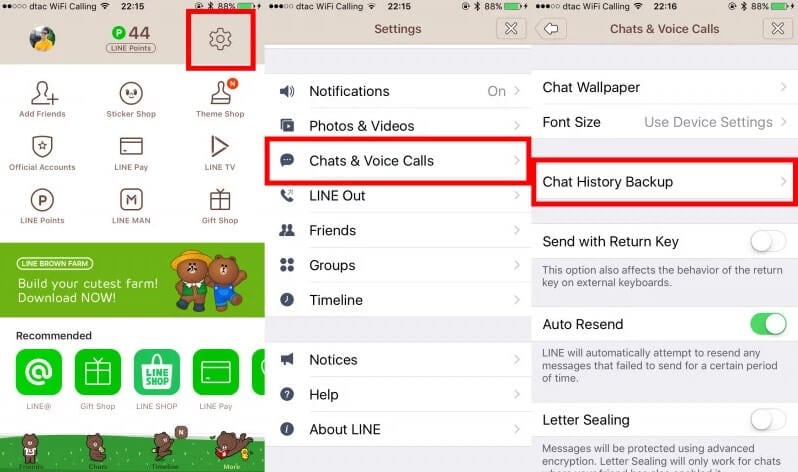
步骤4: 在您的新 iPhone 上,打开“LINE”应用程序。
步骤5: 接下来,登录您的帐户并按照说明完成设置过程。
步骤6: 当屏幕提醒您恢复时,单击“恢复聊天记录以进行备份”。
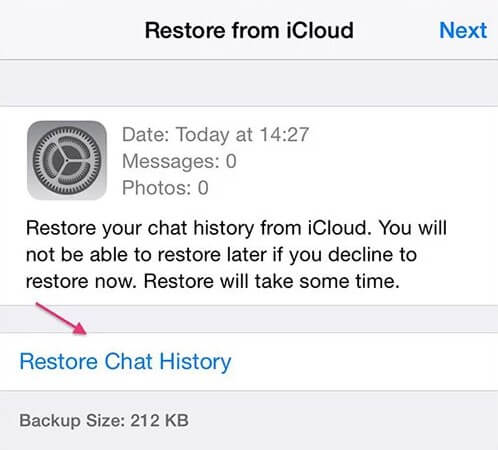
这就是您可以使用 iCloud 备份将 LINE 消息从旧 iPhone 恢复到新 iPhone 11 的方法。 如您所见,与 DrFoneTool – WhatsApp Transfer 不同,您无法选择性地恢复。
解决方案 3:使用 iTunes 将 LINE 聊天恢复到新 iPhone 11
您还可以使用 iTunes 将 LINE 数据从旧 iPhone 传输到 iPhone 11。 在继续之前,请确保您使用的是最新版本的 iTunes。 如果是,请按照以下步骤了解如何将您的 LINE 消息传输到新 iPhone –
步骤1: 首先,使用数字电缆将旧 iPhone 连接到计算机。
步骤2: 运行 iTunes 并导航到“文件”>“设备”>“备份”。
步骤3: 现在,将您的新 iPhone 连接到计算机并打开“iTunes”。 当系统提示您设置新设备时,请选择“从 iTunes 备份恢复”选项。
步骤4: 数据将从旧 iPhone 恢复,您可以在新 iPhone 上找到旧的 LINE 聊天记录。
步骤5: 现在,登录到您的 LINE 应用程序,您将收到恢复旧聊天记录的提醒。
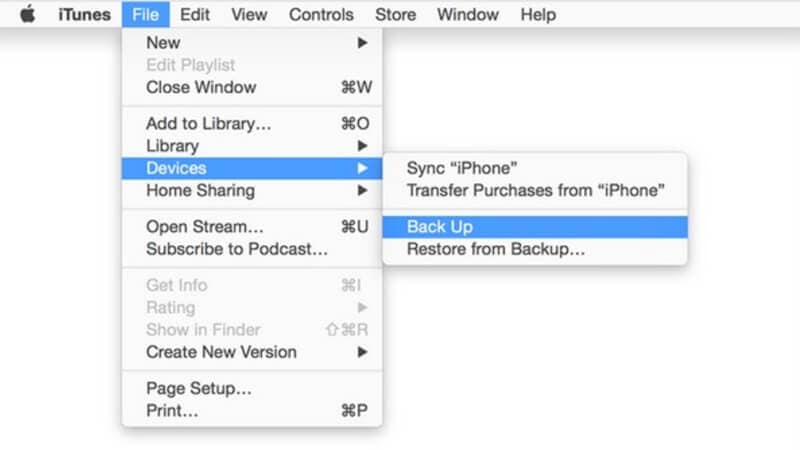
PaaS
这就是如何将 LINE 聊天从旧 iPhone 转移到 iPhone 11 的全部内容。虽然官方方法 – iTunes 或 iCloud 可以将您的旧 LINE 消息恢复到新手机,但最推荐 DrFoneTool – WhatsApp Transfer (iOS)。 使用该软件,您可以一键进行旧的 LINE 对话。 更重要的是,提供了选择性传输和预览选项。